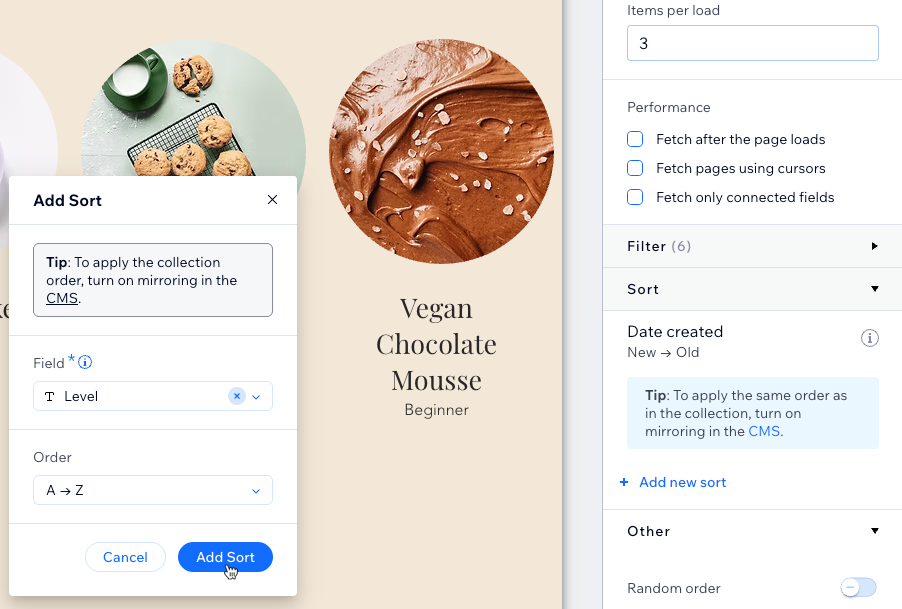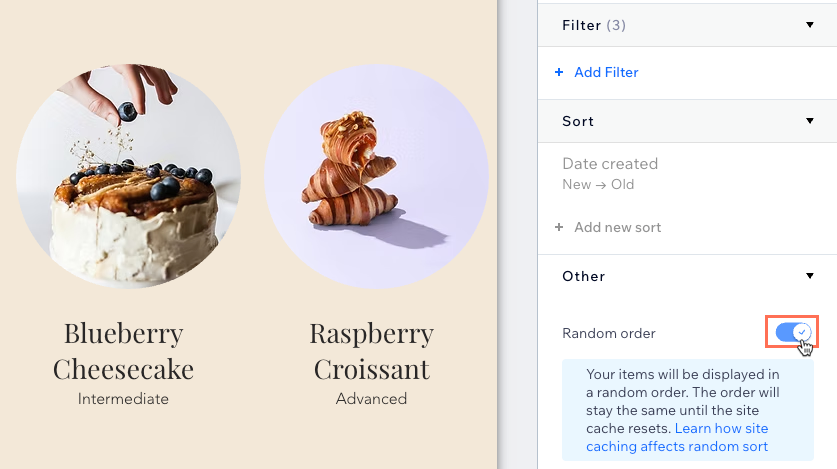Gestore contenuti: aggiungere filtri e ordinamenti ai dataset per controllare il contenuto del sito live
10 min
In questo articolo:
- Aggiungere filtri al dataset
- Aggiungere condizioni di ordinamento al dataset
- FAQ
Aggiungi filtri ai dataset del Gestore contenuti per mostrare solo determinati elementi negli elementi della pagina collegati. Per scegliere l'ordine in cui appaiono gli elementi, aggiungi condizioni di ordinamento ai dataset. In entrambi i casi, scegli i campi della raccolta da usare per filtrare o ordinare gli elementi della raccolta.
I filtri e gli ordinamenti aggiunti al dataset non hanno effetto sul modo in cui gli elementi appaiono nelle viste della raccolta. Se abiliti la funzionalità "Copia sul sito" per applicare l'ordine della raccolta al tuo sito live, gli ordinamenti aggiunti al dataset sovrascrivono l'ordine dalla raccolta copiata. Puoi applicare filtri e ordinamenti solo ai dataset impostati in modalità "Lettura" o "Lettura e scrittura".
Aggiungere filtri al dataset
Aggiungi filtri ai dataset per scegliere quali elementi della raccolta mostrare negli elementi collegati (ad esempio liste dinamiche, gallerie ed elementi di input). I filtri del dataset non influiscono sugli elementi visibili nelle viste della raccolta. Puoi aggiungere filtri alle viste della raccolta per vedere solo determinati elementi delle raccolte, senza influire sul contenuto del sito live.
Per una panoramica di questo processo, dai un'occhiata al nostro video guida al Gestore contenuti (contenuti in inglese).
Editor Wix
Editor Studio
- Vai alla pagina pertinente nel tuo Editor
- Vai alle impostazioni del dataset pertinenti:
- Clicca su Gestore contenuti
 a sinistra
a sinistra - Clicca su Gestisci i collegamenti della pagina
- Clicca sull'icona Altre azioni
 accanto al dataset pertinente e seleziona Impostazioni dataset
accanto al dataset pertinente e seleziona Impostazioni dataset
- Clicca su Gestore contenuti
- Clicca su + Aggiungi filtro sotto Filtra
- Clicca sul menu a tendina Campo e seleziona il campo a cui vuoi applicare il filtro
- Clicca sul menu a tendina Condizione e scegli la condizione che desideri utilizzare nel filtro. Le opzioni variano in base al tipo di campo che viene filtrato
- (Se necessario) Seleziona la Fonte valore:
- Inserimento manuale: inserisci il valore in base al quale vuoi filtrare nel campo Valore
- Un altro dataset: seleziona il dataset e il campo che desideri filtrare dai menu a tendina pertinenti
- Clicca su Aggiungi filtro

- Pubblica il sito quando hai finito con le modifiche
Aggiungere condizioni di ordinamento al dataset
I dataset ti permettono di controllare l'ordine in cui gli elementi della raccolta vengono mostrati negli elementi connessi del tuo sito (come liste dinamiche, gallerie e campi di input). Per impostazione predefinita, gli elementi sono ordinati in base alla data di creazione, a partire dal più recente. Puoi aggiungere condizioni di ordinamento per ordinare il contenuto in base a campi specifici e questi ordinamenti del dataset sovrascrivono qualsiasi ordine a livello di raccolta se la funzionalità "Copia sul sito" è abilitata. Le modifiche al dataset non influiscono sul modo in cui gli elementi appaiono nella vista della raccolta.
Puoi anche usare l'interruttore Ordine casuale nelle impostazioni del dataset per modificare in modo casuale l'ordine di visualizzazione degli elementi sul tuo sito. Se abilitate, tutte le altre condizioni di ordinamento e le opzioni di numerazione (come "pagina successiva" o "carica altro") sono disabilitate. Se il caching del sito è abilitato, tutti i visitatori vedranno lo stesso ordine casuale fino a quando non aggiorni la raccolta o la cache non viene aggiornata. Se il caching è disabilitato, l'ordine cambia ogni volta che viene caricata la pagina. Per ripristinare l'ordine precedente o riattivare l'ordinamento e la numerazione, disattiva l'interruttore Ordine casuale.
Nota:
L'ordinamento casuale è disponibile solo per i dataset normali collegati alle raccolte del Gestore contenuti che hai creato. Non funziona con i dataset delle pagine dinamiche, le raccolte esterne, le pagine delle app o i dataset impostati per essere mostrati su tutte le pagine.
Editor Wix
Editor Studio
- Vai alla pagina pertinente nel tuo Editor
- Vai alle impostazioni del dataset pertinenti:
- Clicca su Gestore contenuti
 a sinistra
a sinistra - Clicca su Gestisci i collegamenti della pagina
- Clicca sull'icona Altre azioni
 accanto al dataset pertinente e seleziona Impostazioni dataset
accanto al dataset pertinente e seleziona Impostazioni dataset
- Clicca su Gestore contenuti
- Scegli come ordinare gli elementi:
Ordina per valore del campo
Ordina in ordine casuale
Suggerimento:
Pubblica il sito quando hai finito con le modifiche
FAQ
Clicca qui sotto per trovare le risposte alle domande più frequenti su come filtrare e ordinare gli elementi.
Posso nascondere gli elementi della mia raccolta per evitare che appaiano sulla pagina?
Posso controllare l'ordine in cui gli elementi vengono visualizzati sul mio sito live dalla mia raccolta?
Come posso ordinare i miei elementi in un modo più logico quando utilizzo sia lettere che numeri in un tipo di campo "Testo"?
Cosa succede se nessun elemento della raccolta corrisponde ai criteri di filtro del mio dataset?
La modalità dataset è importante quando si filtra o si ordina?
A cosa serve abilitare l'interruttore "Ordine casuale"?


 e seleziona Modifica
e seleziona Modifica